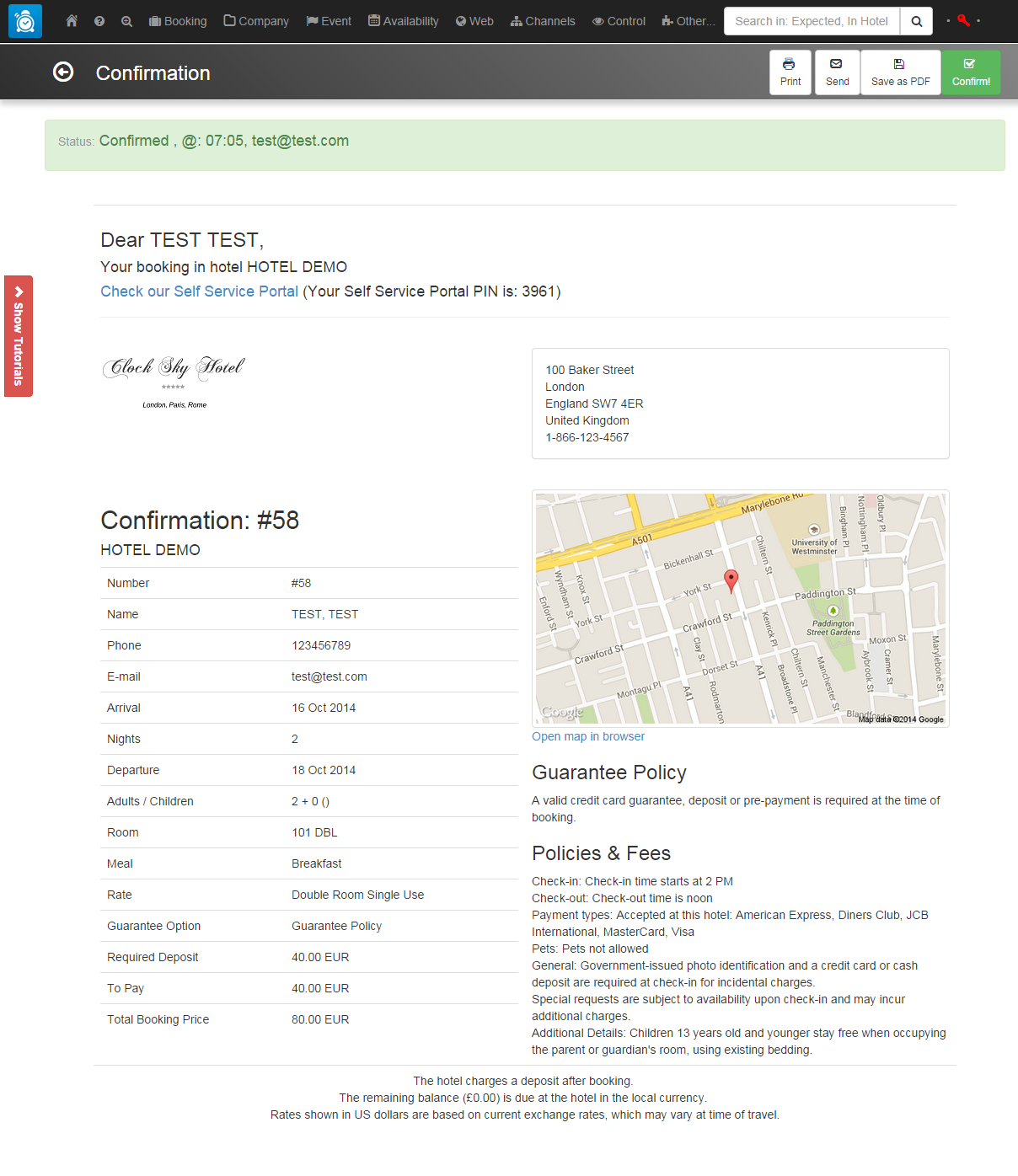Бронирование. Гарантия и подтверждение
Параметр «гарантия бронирования» и статус подтверждения в Clock PMS помогут вам управлять вариантами гарантии для бронирования и ходом отправки письма – подтверждения.
Параметр «Гарантия»
Параметр «гарантия» используется для расчета обязательных депозитов в WRS и письмах – подтверждениях бронирования, а также в качестве информации для клиентов об условиях и положениях, связанных с гарантией.
-
Выберите предварительно настроенный вариант гарантии в поле «Гарантия» при создании или редактировании бронирования.
-
Завершите создание нового бронирования и нажмите «Создать» или «Сохранить» для существующих бронирований.
Заметка: название и описание выбранной гарантийной политики появится в письмах с подтверждением для гостей. Для получения дополнительной информации о настройке параметров гарантии, смотрите: Политики гарантии
Письмо с подтверждением
Нажмите кнопку «Подтверждение» на экране бронирования и выберите язык письма-подтверждения гостю, а затем:
-
Нажмите кнопку «Отправить», чтобы отправить письмо с подтверждением;
-
Нажмите кнопку «Распечатать» для печати письма – подтверждения.
-
Нажмите кнопку «Пользовательский текст», чтобы отправить нестандартное письмо с подтверждением.
Посмотрите пример письма с подтверждением ниже.
Проверьте также: Шаблон Email для подтверждения бронирования
Статус бронирования
После отправки письма с подтверждением с помощью кнопки «Отправить» на экране «Подтверждение» статус бронирования изменится с «Не подтверждено» на «Подтверждено» с указанием даты, времени и почты, на которую отправлено подтверждение.
Когда письмо с подтверждением было отправлено гостю другим способом:
-
Нажмите кнопку «Подтвердить!» на экране подтверждения, чтобы изменить статус бронирования с «Не подтверждено» на «Подтверждено»;
-
Во всплывающем окне в поле Source «Источник» ведите способ отправки письма – подтверждения гостю или другой источник подтверждения (например, телефон, смс и т.д.).
Данные кредитной карты
Если через WBE или менеджер каналов данные о кредитной карте будут получены в качестве гарантии бронирования, они будут автоматически заполнены в поле кредитной карты бронирования. Чтобы проверить данные кредитной карты, нажмите кнопку Edit «Редактировать» в выпадающем меню рядом с полем «Кредитная карта» на экране бронирования.
Вы также можете вручную ввести реквизиты клиентской кредитной карты в качестве гарантии бронирования. На экране бронирования в разделе «Кредитная карта» нажмите «Операции»:
-
Нажмите кнопку «Сохранить кредитную карту»
-
Заполните поля кредитной карты:
-
Номер
-
Brand
-
Holder name «Имя владельца»
-
Соответствующий CSV код
-
Месяц и год истечения срока действия кредитной карты (Expire month и Expire year)
-
-
Нажмите «Сохранить»
Флажок «Гарантирована»
Все ожидаемые гарантии можно отследить в отчете «Отчет бронирования, требующие гарантии».
-
Установите флажок «Гарантирована» на экране редактирования бронирования, когда гость выполнил требования гарантии, например, информация о депозите или кредитной карте получена и т.д.
-
Это бронирование больше не будет отображаться в отчете «Отчет бронирования, требующие гарантии».
Пример подтверждающего письма